Способи відновлення акумулятора на ноутбуці

- 584
- 38
- Loren VonRueden
Користувачі високо оцінюють ноутбуки саме завдяки їх портативності та мобільності. Вони не прикріплені до розетки, і тому вони можуть вільно використовувати.
Автономія забезпечена акумулятором. У той же час, на багатьох комп’ютерах вони досить потужні, що дозволяє їм тривалий час робити без зарядки.

Єдина проблема полягає в тому, що, як акумулятор, акумулятор починає зношуватися, втрачає свої початкові характеристики та зберігає заряд менше. І, отже, користувач повинен все частіше шукати розетку. У якийсь момент акумулятор може повністю припинити роботу, а ноутбук буде функціонувати виключно з мережі.
Акумулятори не можуть бути вічними. Не їх службове життя може бути продовжено. Для цього ви повинні знати деякі нюанси відновлення акумулятора.
Чому важливо контролювати акумулятор
Тут все надзвичайно просто. Це чудова можливість збільшити термін служби пристрою та затримати потребу купувати новий акумулятор.

Купівля нового акумулятора для ноутбука - це досить дороге задоволення. Особливо це стосується деяких брендів та моделей портативних комп'ютерів.
Крім того, ми не повинні забувати, що, як з’являються нові моделі, старі перестають виробляти, компоненти не виробляють їх. Тому в кращому випадку це буде аналог від маленького відомого виробника. У гіршому випадку, користувач зіткнеться з надзвичайно якісними продуктами, характеристики яких не відповідатимуть заявленим параметрам.
Ви не можете витрачати зайві гроші, а просто звикати себе до догляду за акумуляцією та вжити заходів, щоб своєчасно відновити їх.

Як контролювати стан акумулятора
Ви можете зробити це без програм або за допомогою спеціального програмного забезпечення для третього сторонів.
Спочатку слід звернутися до функцій вбудованих засобів операційних систем Windows. Потрібно відкрити командний рядок від імені адміністратора та ввести деякі дані. Послідовність буде такою:
- Зареєструйте команду CMD та натисніть кнопку ENTER;
- Потім введіть енергію PowerCFG;
- Смакуйте в Enter;
- Зачекайте появи звіту.
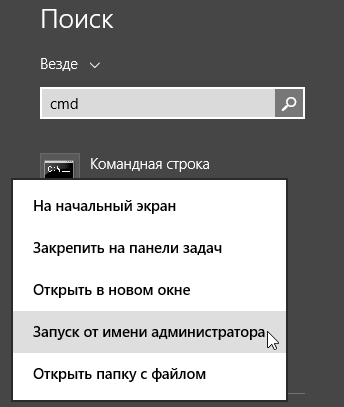
Детальний звіт з’являється на вихідній звітності про стан акумулятора ноутбука.
Більше того, у звіті представлена досить важлива інформація. Звідси ви можете дізнатися, що параметри споживання енергії працюють не в оптимальному режимі, а також процеси, які споживають велику кількість ресурсів, відображаються.
Найважливішим є розділ "Акумулятор. Інформація про акумулятор ". Ось такі параметри, як обчислена ємність, а також остання повна зарядка.
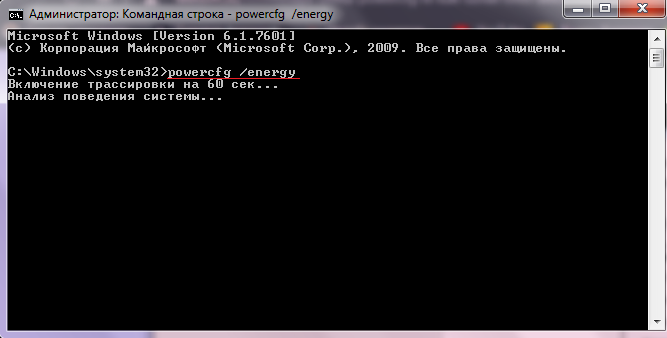
Якщо перше значення набагато більше, ніж друге, це вказує не найкращий стан акумулятора. Тут відображається контейнер, закладений виробником, а також реальна ємність, отримана останньою зарядкою.
З великою різницею між показниками є лише 2 можливі варіанти. Це заміна акумулятора або спроба відновити його.
Також отримайте інформацію про стан акумулятора за допомогою третій партійних програм. Вражаючий приклад простої, але функціональної корисності - це бойова допомога.

Вона здатна:
- Контролюйте цикли розряду акумулятора. Якщо є більше 30, то програма дасть повідомлення про те, що акумулятор потрібно відновити.
- Відстежувати заявлену та фактичну потужність. Знову ж таки, якщо різниця між ними перевищує допустиме значення, буде повідомлено про необхідність відновлення.
- Порахуйте відсоток зносу батареї. Це можна зрозуміти, як акумулятор знизив свої характеристики, і прийняти рішення про заміну в часі.
Розуміння функціонування корисності надзвичайно просто. Плюс це дає багато корисної та точної інформації.
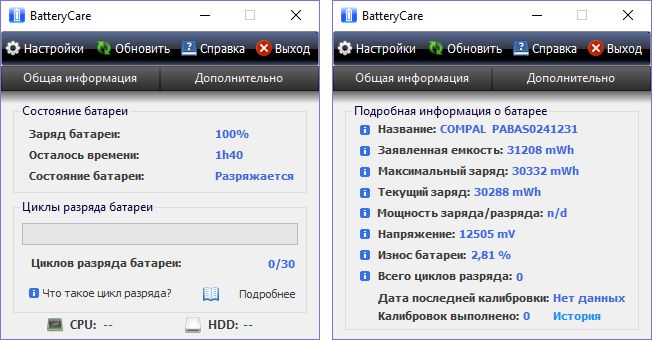
Для порівняння ви можете використовувати два методи одночасно, тобто програмний та універсальний, використовуючи вбудовані засоби Windows OS. Потім порівняйте отримані результати.
Як зрозуміти, що акумулятор потрібно відновити
Перш ніж приступити до відновлення акумулятора з ноутбука, вам потрібно зрозуміти, в якому стані знаходиться пристрій.
Той факт, що вам потрібно зробити реанімацію джерела живлення, може вказувати на кілька симптомів:
- Ноутбук втрачає самостійність;
- Навіть з повним зарядом акумулятор тримає дуже мало часу;
- Під час роботи пристрій нагрівається сильно, температура перевищує 40 градусів Цельсія;
- Сліди мрії видно у цій справі.

Присутність снів - це досить серйозна особливість. Тут не завжди можливо зробити реставрацію. Іноді єдиним звуковим рішенням у поточній ситуації є повна заміна пристрою.
Методи відновлення
Тепер безпосередньо до питання, як відновити акумулятор, яка втратила його характеристики від ноутбука. Для цього є кілька різних способів.
Серед них - метод калібрування акумулятора на ноутбуках, який досить часто дає відмінний результат.
Залежно від ситуації, може знадобитися лише програмне забезпечення або повне фізичне втручання.
Важливий. Користувач ризикує.Кожен метод має свої характеристики. Тому їх слід розглядати окремо.
Холодне відновлення
Щоб реанімувати та розмахувати навісним акумулятором, ви можете використовувати метод впливу холодним. Таким оригінальним способом можна відновити ноутбук майже будь -якого бренду, будь то Asus чи Dell Inspirion.
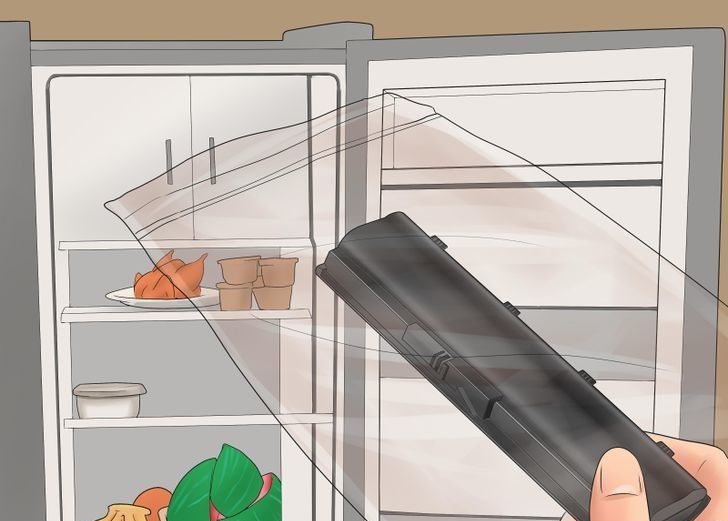
В основному, це досить старі моделі пристроїв. Тому застосування цього методу для сучасних портативних комп'ютерів настійно не рекомендується.

У випадку глибокого розряду, коли потрібно відновлення проблемного нікелевого акумулятора, звичайна морозильна камера потенційно здатна допомогти. Для цього необхідно:
- Від'єднайте ноутбук від мережі;
- витягнути акумулятор;
- Покладіть його в морозильну камеру близько 12 годин;
- Потім нагріти до кімнатної температури природним шляхом;
- Вставте назад в акумулятор;
- заряджати.

Чи можна відродити акумулятор, питання суперечливе. Але до цього методу працював ідеально. Сучасні батареї, ймовірно, не переживуть цей метод, і ситуація лише погіршиться.
Метод повного розряду
Для виконання відновлення втраченої ємності акумулятора вашого ноутбука ви можете використовувати більш сучасний та ефективний метод. Він складається з повної категорії.
Процедура не найскладніша. Але в багатьох ситуаціях можна відновити ємність і продовжити термін експлуатації акумулятора з ноутбука на досить пристойний період.
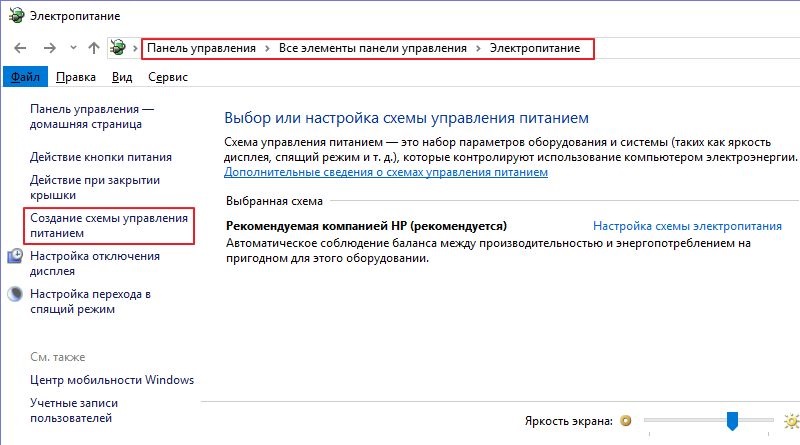
Якщо ви вирішили взяти відновлення проблемного акумулятора з ноутбука у свої руки, то дотримуйтесь наступної послідовності процедур:
- Повністю заряджайте акумулятор, але в той же час не вимикайте його з мережі поки що;
- Перейдіть на "Панель управління", потім до розділу живлення;
- Тут потрібно вибрати меню "Створення нового плану";
- У списку запропонованих варіантів вибору останнього, тобто "висока продуктивність";
- У наступному вікні виберіть значення "ніколи" скрізь;
- Перемістити регулятори яскравості у напрямку максимального значення;
- натисніть кнопку "Створити";
- Від'єднайте ноутбук від мережі.
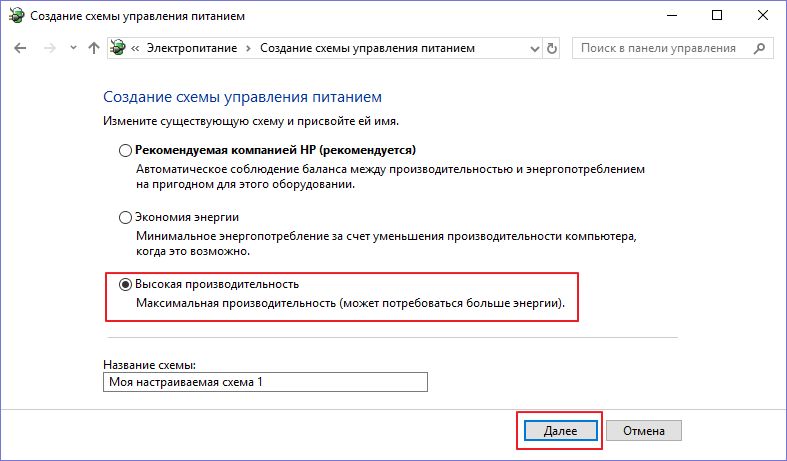
Тепер вам просто потрібно залишити комп’ютер, щоб звільнити себе. Вам потрібно чекати повного розряду. У цей момент ноутбук повинен відключитися. Це буде візуальним показником, що відбулася повна категорія.
Як тільки відбудеться відключення, важливо якнайшвидше підключити пристрій до мережі та донести заряд на 100%.
Аналогічне відновлення акумулятора з ноутбука, який втратив властивості, є досить ефективним. Але тільки якщо немає сильного фізичного зносу.
Жодна програма, призначена для відновлення будь -якої акумулятора ноутбука, не може вирішити фізичну проблему. Тому розраховувати на повний метод розряду, коли акумулятор, що страждав у фізичному плані, не вартий.
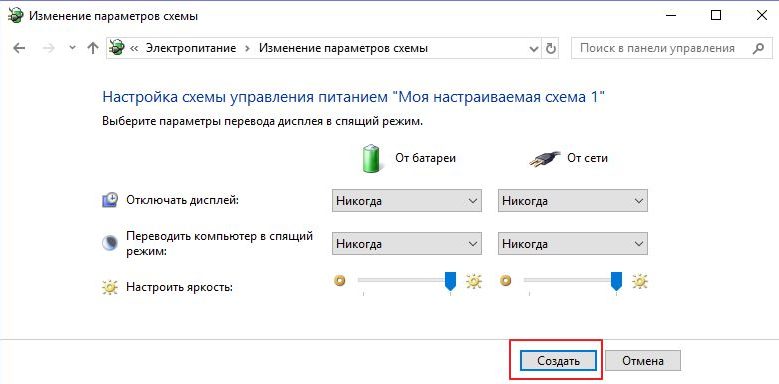
У цьому випадку метод глибокого розряду допомагає в багатьох ситуаціях. Крім того, це відновлення можна легко виконати своїми руками без спеціальних ризиків для самого акумулятора та самого ноутбука.
Важливо не забути після операцій, виконаних для повернення джерела живлення в звичайний режим.
Калібрування
Деякі віддають перевагу методу калібрування акумулятора на ноутбуках, що також є досить ефективним та ефективним.
Існують також ситуації, коли зміна ємності не відповідає дійсності. Тобто ємність не настільки відрізняється від номіналу, а отримані дані помилкові. Це пов’язано з відмовою контролера акумулятора.
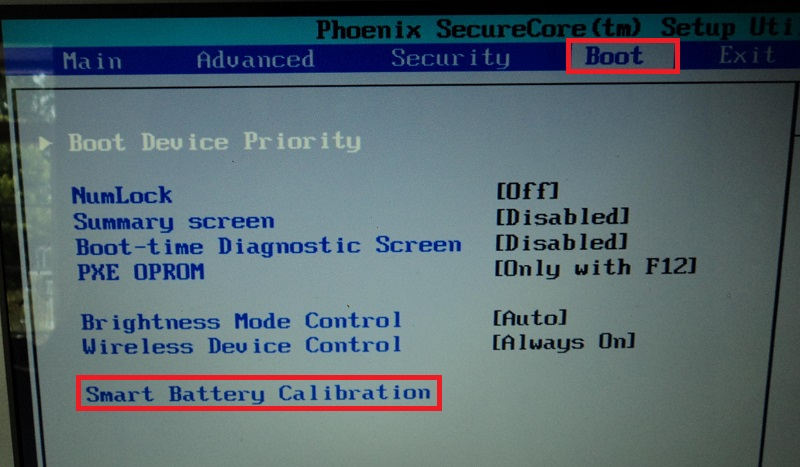
Коли система показує близько 15% заряду, насправді може бути більше 50%. Але оскільки контролер програв, він надсилає неправильну інформацію. Перш ніж відкалібрувати акумулятор, вам потрібно дізнатися на ноутбуці, якою маркою ви працюєте.
Річ у тому, що кожен ноутбук має власну програму, з якою виконується калібрування. На тих же пристроях від Samsung та Lenovo ця утиліта вшита в саму систему BIOS.
Тому під час завантаження слід ввести BIOS, натиснувши на F2 або видалити, а потім перейти до розділу "Power". Можливо, є предмет під назвою "Калібрування бою". Натиснувши на нього, кнопка ENTER буде відкалібрована, після чого система буде завантажена, як зазвичай, і дані будуть правильними. Перевірте, чи щось змінилося після калібрування. Якщо так, то контролер просто програв. В цьому немає нічого страшного. Періодична калібрування вважається стандартною процедурою автономних портативних комп'ютерів.
Є також такі комунальні послуги, як Energy Manager та Phoenix BIOS.
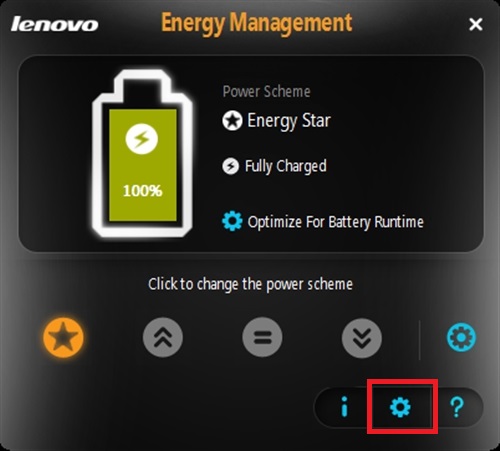
З їх допомогою ви можете повторно реанімувати та відновити акумулятор з типу ноутбука HP, Dell Inspirion, ACER тощо.
Так, шляхом калібрування ви можете потенційно відновити акумулятор на ноутбуці майже будь -яку марку. Єдине питання полягає в тому, що буде побудована утиліта або окреме спеціальне програмне забезпечення.
Але калібрування допомагає лише в ситуаціях, коли зміна здатності пов'язана з відмовою контролера. В інших випадках потрібно використовувати альтернативні методи інтенсивного догляду за акумулятором.
Реставрація у фізичному одязі
Якщо повна категорія та калібрування не змінюють ситуацію, тут справа є більш серйозною проблемою у вигляді фізичного зносу.

Насправді у користувача є 2 варіанти. Це намагатися самостійно повторно реалізувати акумулятор або зв’язатися з фахівцями.

Незалежний ремонт має свої характеристики та труднощі:
- Досить важко розібрати справу на багатьох ноутбуках. Загалом, спочатку було задумано, що акумулятор ноутбука є споживчим компонентом одного часу. Тому його ремонт не надається.
- Старі батареї повинні витягти. Їх контакти зварені і часто щільно. І це буде складним завданням.
- Нові елементи потрібно буде припаяти. І тут він не використовується звичайною паяльною пайкою, а насправді контактувати зварюванням. Не кожен має такі навички.

Якщо ви не фахівець у цій галузі, то краще не ризикувати і довіряти відродженню досвідчених майстрів.

З незалежною розбиранням потрібно буде демонтувати старі елементи харчування, встановити нові, вручну зарядити їх та повернути все на своє місце. Тут також корисний спеціальний тип зарядного пристрою.

Покрокова інструкція
Деякі користувачі навіть не знають, що таке акумулятор з ноутбука всередині. Насправді це 3 пари акумуляторів. Кожна з пари включає 2 елементи, які паяні паралельно. Зовні це нагадує звичайні батареї пальців. Напруга кожної пари становить приблизно 3,7 В. З їх послідовним з'єднанням напруга становить 11,1 в.
Якщо акумулятор втрачає контейнер, це може означати, що один із пари не має бажаного індикатора напруги. І тому всі інші пари не можуть повністю заряджати.

Вся процедура може бути представлена у такій формі:
- Спочатку вам потрібно відкрити блок акумулятора та перевірити кожну пару акумуляторів. Кожен теоретично повинен мати однакову напругу.
- Якщо один із пари помітно вивільняється низькою напругою, коли його потрібно перезавантажити до 3,7 В.
- Для цього ви можете використовувати мультиметр і зарядний пристрій приблизно 4-5 в. Зазвичай використовуйте зарядку з телефонів.
- Акумулятор потрібно видалити, зняти наклейку, покласти кришку кузова і спробувати розібрати її. Це найскладніший етап для початківців.
- Видаліть усі 3 пари елементів з тіла, а мультиметри потрібно буде виміряти в їх напрузі. Кожна пара перевіряється окремо.
- Використовуючи дроти з зарядного пристрою, необхідно заряджати пару, де напруга була нижче решти пари.
- Прикриваючи проводи зарядки протягом декількох хвилин, потім їх слід видалити, чекати 10-20 секунд і зробити повторне вимірювання напруги за допомогою мультиметра.
- В кінці виконується контрольна перевірка всіх пар акумулятора. Якщо напруга скрізь однакове, то зворотний склад здійснюється.

Заміна окремих пар досить сумнівна та часова процедура. Дійсно, у цьому випадку вам доведеться відключити контакти, а потім припалювати нову пару, послідовно підключати всі компоненти.
Це не завжди дає очікуваний результат. А отже, арматура акумулятора з ноутбука - це завжди лотерея.

Якщо відновлення не допомагає
Коли акумулятор неможливо розгойдувати акумулятор, використовуючи всі представлені методи, висновок очевидний. Акумулятор нарешті втратив свої властивості, і він не буде працювати, щоб повернути свою продуктивність.
У такій ситуації лише один. Це повна заміна акумулятора.
Важливо розуміти, що акумулятор також може не заряджатись через проблеми з зарядним пристроєм, або з контактами, які повинні передавати заряд з ноутбука до акумулятора.
Перш ніж купувати новий акумулятор, надішліть ноутбук для діагностики. Можливо, з акумулятором немає проблем, але контакти та роз'єми доведеться відремонтувати. Але це все ще дешевше, ніж новий, навіть бюджет, акумулятор.
Які проблеми акумулятора ви натрапили? Чи вдалося їм вирішити їх самостійно і що було зроблено для цього? Які поради з особистого досвіду можна надати початківцям?
Поділіться своїми враженнями, розкажіть цікаві історії з життя вашого ноутбука та його акумулятора.
Підпишіться, залишайте коментарі, задайте актуальні запитання!
- « Чому акумулятор ноутбука не заряджає і як його виправити
- 6 Методи відновлення Windows 7 за кроками »

